ゴープロ は、スポーツ用として最も人気のある多目的カメラの 1 つです。主に、サイクリング、ランニング、スケートボード、登山などのアクティビティを撮影するために使用されます。GoPro は、よりユニークな視点を撮影するための便利で効果的な方法を提供します。最大 5760 x 2880p の高解像度ビデオを撮影でき、30fps で 5.6K 解像度 (実際には 6K 映像) の 360 度ビデオを撮影できます。
しかし、多くの場合、GoProで撮影した動画は、後で閲覧、編集、アップロード、共有するために圧縮する必要があります。問題は、 GoProビデオを圧縮する?
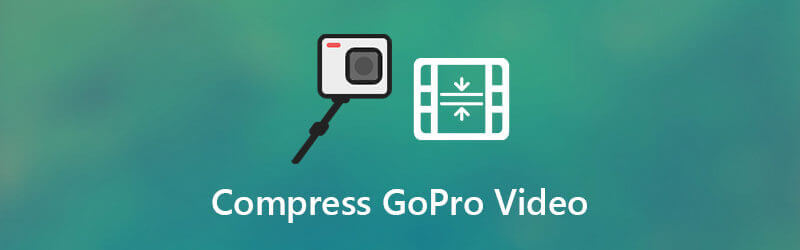
この投稿では、3つの効果的な方法を紹介します。 GoProビデオを圧縮する以下の詳細なガイドを確認してから、好みの GoPro ビデオ コンプレッサーを選択し、キャプチャした GoPro ビデオ ファイルを縮小できます。
パート1。 GoProビデオを圧縮する最良の方法
まず最初に、最高のビデオコンプレッサーをご紹介します。 ビデオコンバーター究極 GoProビデオを6K/5K/4Kから1080p/720p HDまたはそれ以下の解像度に圧縮するのに役立ちます。8K、6K、5K、4K、1080p/720p HD、一般的なSDのビデオを編集および変換する機能があります。すべての一般的なビデオ形式がサポートされています。特定の ビデオコンプレッサー 品質をあまり損なわずに GoPro ビデオを圧縮できる機能です。

- 8K、6K、5K、4K、または 1080p/720p HD でキャプチャされた GoPro ビデオを編集および圧縮します。
- GoPro Max、GoPro Hero 9/8/7 など、すべての GoPro カメラをサポートします。
- ビデオのカット/回転/トリミング、フィルターや透かしの追加、カスタム効果の追加、品質の向上を行います。
- ビデオ コンプレッサー、GIF メーカー、3D メーカー、ビデオ エンハンサーなどのツールボックスを提供します。
無料ダウンロード
Windowsの場合
安全なダウンロード
無料ダウンロード
macOS用
安全なダウンロード
ステップ1。このビデオ圧縮ソフトウェアを使用すると、Windows 10/8/7 PC と Mac の両方で GoPro ビデオを圧縮できます。オペレーティング システムに基づいて適切なバージョンを選択し、コンピューターに無料でインストールできます。

ステップ2。このGoProビデオコンプレッサーを起動し、 ツールボックス オプション。入力するときは、 ビデオコンプレッサー GoPro ビデオを圧縮する機能です。大きなプラスアイコンをクリックして、GoPro ビデオをインポートできます。必要に応じて、1 つまたは複数の GoPro ビデオを圧縮できます。

ステップ3。右側の圧縮バーをドラッグして サイズ GoPro ビデオを自由に圧縮するオプション。この GoPro ビデオ コンプレッサーは、ソース ビデオのサイズと出力ファイルのサイズを表示します。

さらに、ビデオ解像度、ビットレート、その他のオプションをカスタマイズして、GoPro ビデオのファイル サイズを縮小できます。この手順では、出力ビデオ形式を選択したり、この GoPro ファイルの名前を変更したりすることもできます。
ステップ4。このGoProビデオコンプレッサーには、 プレビュー 圧縮操作を確認する前に、圧縮されたビデオ効果を確認する機能があります。満足したら、 圧縮 ボタンを押すと、GoPro ビデオをより小さいファイル サイズに圧縮し始めます。
パート2。 GoProビデオをオンラインで無料で圧縮する
古いGoProカメラで撮影したビデオを圧縮するには、無料のオンラインビデオコンプレッサーを使用することもできます。ここでは、人気のある 無料ビデオコンプレッサー あなたのために。MP4、MOV、FLV、AVIなど、一般的に使用されるすべてのビデオ形式をサポートしています。
GoPro ビデオを圧縮して、電子メール、アップロード、共有することができます。この無料の GoPro ビデオ コンプレッサーには、アップロードするファイルのサイズに制限はありません。さらに、プログラムやプラグインのダウンロード、アカウントのサインアップ/ログインも必要ありません。
ステップ1。ウェブブラウザを開いて、このFree Video Compressorサイトにアクセスします。 圧縮するファイルを追加する ボタンをクリックして、GoPro ファイルをアップロードします。このツールを含め、ほとんどのオンライン ビデオ エディターは 4K 以上の解像度をサポートしていないことに注意してください。1080p HD 以下でのみビデオを圧縮できます。

ステップ2。圧縮バーを動かして、GoPro ビデオの圧縮を制御します。または、ビデオの解像度、形式、またはビットレートを調整して、GoPro ビデオを GB または MB からより小さいファイル サイズに圧縮することもできます。

ステップ3。すべての操作が完了したら、 圧縮 GoPro ビデオのオンライン圧縮を開始するボタン。

パート3。 VLCを使用してGoProビデオを圧縮する
あなたが取得する場合 VLCメディアプレーヤー コンピュータにインストールすれば、GoProで撮影したビデオを編集したり、 ビデオを圧縮する ファイルサイズを小さくします。この部分では、VLC を使用して GoPro ビデオを圧縮する方法を説明します。
ステップ1。VLCメディアプレーヤーを起動し、クリックします メディア メニューと選択 変換/保存 ドロップダウンリストからオプションを選択します。
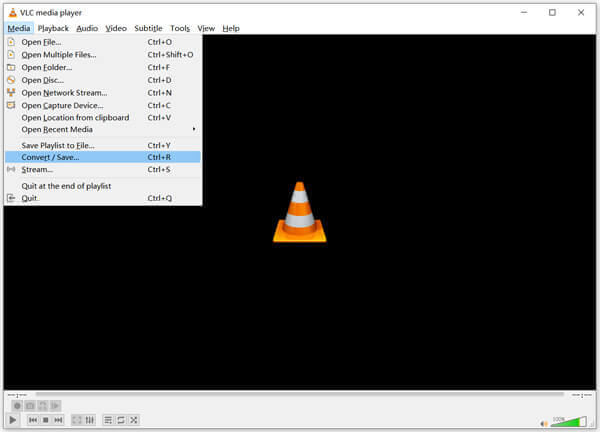
ステップ2。ポップアップが表示されます オープンメディア GoProビデオをインポートするためのウィンドウが画面に表示されます。 追加 ボタンをクリックしてファイルを参照して追加します。 変換/保存 ボタンを押して 変換する オプション。
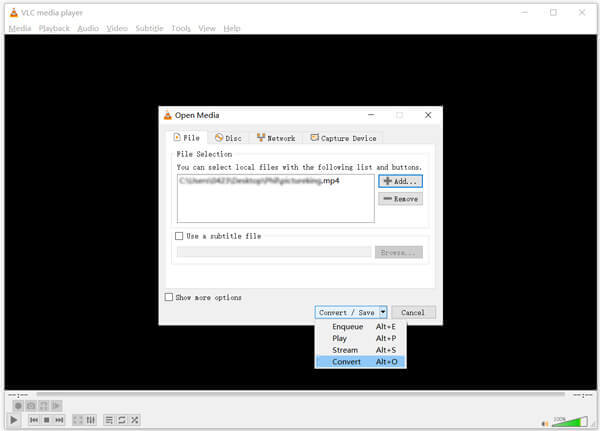
ステップ3。変換ウィンドウが表示されます。ここで、より低いビデオ解像度を選択できます。 プロフィール GoProビデオを圧縮します。また、 プロファイル編集 アイコンをクリックして、さらにオプションを調整します。 ブラウズ ボタンをクリックして、圧縮されたGoProビデオの保存先フォルダを選択します。次に、 始める この GoPro ビデオを VLC で圧縮するためのボタン。
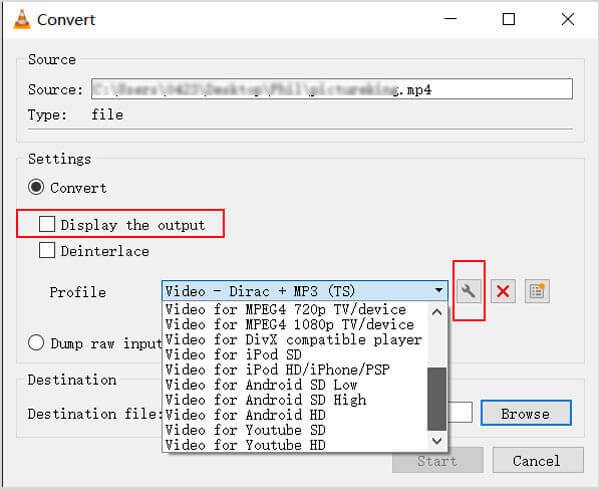
必ずチェックボックスをオンにしてください 出力を表示する オプション。こうすることで、圧縮した GoPro ビデオを簡単に見つけることができます。
パート 4. GoPro ビデオを圧縮する方法に関する FAQ
-
GoPro カメラが使用するビデオ形式は何ですか?
撮影された GoPro ビデオは、主に MP4 と HEVC の 2 つのファイル形式で保存されます。具体的な出力形式は、使用する GoPro カメラの種類によって決まります。現在、GoPro HERO カメラの大部分は、Advanced Video Coding (AVC) 形式の H 264 ビデオ コーデックを使用して撮影します。
-
GoProはカメラよりも優れていますか?
GoPro はカメラよりも優れている、あるいはデジタルカメラの方が優れている、と単純に言うことはできません。スポーツのさまざまなアクティビティでは、GoPro の方が優れたビデオ撮影体験を提供できます。GoPro カメラはコンパクトで便利です。しかし、プロ仕様のカメラなら、常により優れた写真を撮影できます。GoPro は 6K および 4K ビデオを撮影できますが、一部のプロ仕様のデジタルカメラと比較すると、ビデオ品質が低くなる可能性があります。
-
GoPro ビデオを電子メールで送信するにはどうすればいいですか?
電子メールでは、ビデオを含むさまざまなファイルを送信できます。ただし、GoPro ビデオを電子メールで送信することを選択した場合は、各電子メール ツールの最大添付ファイル サイズ制限を知っておく必要があります。一般に、Gmail の最大添付ファイル サイズは 25 MB、Yahoo メールは 25 MB、Outlook は 20 MB です。
まとめ
さまざまなニーズに応じて、 GoProビデオを圧縮するこの投稿では、GoPro ビデオを圧縮してビデオ ファイル サイズを縮小する 3 つの方法を紹介します。好みのビデオ コンプレッサーを選択して、GoPro ビデオを小さくすることができます。
Blu-ray Masterのその他の情報


